Azt jelenti, helyesírási és nyelvtani pipa szöveget nem kell címkézni - Szolgáltatás
Azt jelenti, helyesírási és nyelvtani pipa szöveget, amit nem szabad megjelölve
Néha szükség lehet, hogy orvosolja a helyesírás-ellenőrző Hivatal hagyja bizonyos szavak és nyelvtani szerkezetek. Más esetekben lehet világos, miért ellenőrző jelölt vagy nem jelölt szöveget. Az alábbiakban néhány javaslatot a problémák kezelésére a helyesírás ellenőrzését és beállítását annak eredményeit.
Ha egy szót vagy kifejezést a saját szótárba
Ha szeretné, hogy a helyesírás-ellenőrzőt, hogy kihagyja az egyes tulajdonnevek, a technikai kifejezések, mozaikszavak és szavak szokatlan nagybetűvel, felveheti őket egy egyéni szótárba.
További információ felhasználásával egyedi szótárak és irányító cm. A cikk Szó hozzáadása a szótárhoz, a helyesírás-ellenőrző.
Győződjön meg róla, hogy bejelölte a „Ne ellenőrizze helyesírási, nyelvtani” eltávolított
Ha a jelző nincs beállítva, hogy ellenőrizze a helyesírást, a helyesírás-dokumentumokban nem ellenőrzik.
Ahhoz, hogy szüntesse meg a Nyelvfelismerés automatikusan a Word, kövesse az alábbi lépéseket.
Az Áttekintés lapon, a nyelv, válasszuk a Nyelv> Set nyelvi ellenőrzéshez.
A Nyelv párbeszédpanelen törölje a impregnáló.
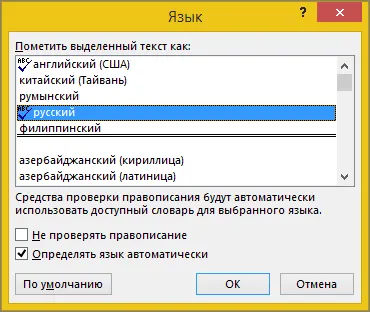
A Ne ellenőrizze helyesírási, nyelvtani lehet alkalmazni, hogy a teljes dokumentumot, vagy csak egy részét. Ahhoz, hogy ellenőrizze a hibákat a teljes dokumentum az összes szöveget (CTRL + A), mielőtt kikapcsolná.
Ellenőrzés helyesírási és nyelvtani más nyelven
Amennyiben hibát megjelölve a kívánt nyelvet használni, változtassa meg a nyelvi ellenőrzéshez vagy a nyelv a szótárban az Office. Lásd. Cikk helyesírás-ellenőrzése a szövegben más nyelven íródtak.
Re-Helyesírás és nyelvhelyesség ellenőrzése a korábban hiányzó szavakat
Ha a helyesírás-ellenőrző kihagyja egyes részein a dokumentum ellenőrzési ki lehet kapcsolni őket. Ha szeretné megtudni, hogyan lehet törölni ezt a lehetőséget, lásd. Lásd tisztítása jel „Ne ellenőrizze a helyesírást, ahogy írja:” az alábbi szöveget.
Beállítani vagy letiltani a nyelvtani ellenőrző
Hogy kikapcsolja nyelvhelyesség-ellenőrzés:
Nyissa meg a helyesírás-ellenőrző opciók:
Szintén törölje a Nyelvhelyesség ellenőrzése.
Kihagyva a kijelölt szöveg
A Word, Outlook és PowerPoint helyesírás-ellenőrzőt is át a szöveg része, amennyiben szükséges. Például, ha beilleszt szöveget nem hivatalos üzenetet, amely hiányos mondatokat és szleng kifejezéseket, helyesírás-ellenőrző is hiányzik egy blokk.
Jelölje ki a szöveget, hogy meg kell kimarad segítségével helyesírási és nyelvtani.
Az Áttekintés lap Nyelv csoportjában kattintson a nyelvet, majd kattintson a Beállítás nyelvi ellenőrzéshez.
Ellenőrizze a Ne ellenőrizze helyesírási, nyelvtani.
Jelölje ki a szöveget, hogy meg kell kimarad segítségével helyesírási és nyelvtani.
Nyissa meg a Nyelv párbeszédpanelen:
Az Ige: a felülvizsgálati lap Helyesírás csoportban kattintson a Select Language.
Az Outlook: A legördülő listából a Spelling csoportjában kattintson a Helyesírás Nyelv kiválasztása.
A PowerPoint: a felülvizsgálati lap Helyesírás csoportban kattintson a Nyelv.
Ellenőrizze a Ne ellenőrizze helyesírási, nyelvtani.
Tisztítás megjegyzi: „Ne ellenőrizze a helyesírást gépelés” szövegre
Ha a helyesírás-ellenőrző a Word, Outlook vagy PowerPoint kihagyja bizonyos szöveget, amit szeretnék kipróbálni, akkor módosítsa ezt a beállítást, majd futtassa újra a tesztet.
A teljes dokumentum kijelölése kattintva a Ctrl + A.
Az Áttekintés lap Nyelv csoportjában kattintson a nyelvet, majd kattintson a Beállítás nyelvi ellenőrzéshez.
Törölje Ne ellenőrizze helyesírási, nyelvtani.
A teljes dokumentum kijelölése kattintva a Ctrl + A.
Nyissa meg a Nyelv párbeszédpanelen:
Az Ige: a felülvizsgálati lap Helyesírás csoportban kattintson a Select Language.
Az Outlook: A legördülő listából a Spelling csoportjában kattintson a Helyesírás Nyelv kiválasztása.
A PowerPoint: a felülvizsgálati lap Helyesírás csoportban kattintson a Nyelv.
Törölje Ne ellenőrizze helyesírási, nyelvtani.
Ellenőrizze, hogy a beállítások vannak telepítve.
Ha a Word vagy az Outlook, és szeretné tudni, hogy miért a nyelvtani pipa valamit rosszul, kövesse az alábbi lépéseket.
Az automatikus helyesírás és nyelvhelyesség-ellenőrzés. kattintson jobb gombbal a kívánt szót, majd kattintson arra a mondatra.
Ha ellenőrzi a helyesírást és nyelvtant. kattintson Magyarázza a Helyesírás-ellenőrzés párbeszédpanelen.
Ugró a szöveg az eredeti üzenetet az Outlook
Az Outlook megadhatja, hogy ha válaszolni vagy továbbít egy üzenetet, a helyesírás az eredeti üzenet szövegét még nem vizsgálták.
A hírt, ellenőrizze a Skip szövegét az eredeti üzenetet, amikor válaszol vagy továbbít.
Az Eszközök menü Beállítások parancsára, majd kattintson a Helyesírás fülre.
Ellenőrizze a Skip szövegét az eredeti üzenetet, amikor válaszol vagy továbbít.
Ugró adatok Access mezői
Egyes hozzáférési táblázat adatokat tartalmaz, amelyeket nem kell figyelembe venni, amikor ellenőrzi a helyesírást.
Nyissa meg a Helyesírás-ellenőrzés párbeszédpanelen:
Kattintson a "Field Name" gombot Skip területen.
Ha bármilyen megjegyzése vagy javaslata van a helyesírás-ellenőrzőt, tegye őket itt.